热门标签
热门文章
- 1Hbase 建表时报错 ERROR: org.apache.hadoop.hbase.PleaseHoldException: Master is initializing_9 error [activemasterinitializationmonitor-1715856
- 2vue中使用swiper.js 重叠轮播组建样式_van-swiper卡片堆叠
- 3关于YOLOv8自带的数据增强方式_yolov8 数据增强
- 4【动态规划】完全背包问题
- 5matlab PID tuner整定工具箱的用法
- 6苹果AI功能,GPU内存瓶颈,大气预测模型,Chrome内置Gemini
- 7Rust 语言从入门到实战 唐刚--学习笔记01_rust语言从入门到实战
- 8私有化轻量级持续集成部署方案--05-持续部署服务-Drone(上)_drone发布到windows
- 9【GitHub项目推荐--10个最佳开源Docker&Kubernetes安全扫描工具,提升容器安全性!】【转载】_开源漏扫 docker
- 10最小二乘算法的解
当前位置: article > 正文
maven配置:基于docker‐maven‐plugin构建、推送docker镜像(mvn docker:build ‐DpushImage)_maven docker plugin
作者:从前慢现在也慢 | 2024-07-22 20:03:52
赞
踩
maven docker plugin
微服务部署有两种方法:
(1)手动部署:首先基于源码打包生成jar包(或war包),将jar包(或war包)上传至虚拟机并拷贝至JDK容器。
(2)通过Maven插件自动部署。
对于数量众多的微服务,手动部署无疑是非常麻烦的做法,并且容易出错。所以我们这里学习如何自动部署,这也是企业实际开发中经常使用的方法。
Maven插件自动部署步骤:
(1)修改宿主机的docker配置,让其可以远程访问
vi /lib/systemd/system/docker.service
- 1
其中ExecStart=后添加配置 ‐H tcp://0.0.0.0:2375 ‐H unix:///var/run/docker.sock
修改后如下:

(2)刷新配置,重启服务
systemctl daemon‐reload
systemctl restart docker
docker start registry
- 1
- 2
- 3
(3)在工程pom.xml 增加配置
<build>
<finalName>app</finalName>
<plugins>
<plugin>
<groupId>org.springframework.boot</groupId>
<artifactId>spring‐boot‐maven‐plugin</artifactId>
</plugin>
<!‐‐ docker的maven插件,官网:
https://github.com/spotify/docker‐maven‐plugin ‐‐>
<plugin>
<groupId>com.spotify</groupId>
<artifactId>docker‐maven‐plugin</artifactId>
<version>0.4.13</version>
<configuration>
<imageName>192.168.184.141:5000/${project.artifactId}:${project.version}</imageName>
<baseImage>jdk1.8</baseImage>
<entryPoint>["java", "‐jar","/${project.build.finalName}.jar"]</entryPoint>
<resources>
<resource>
<targetPath>/</targetPath>
<directory>${project.build.directory}</directory>
<include>${project.build.finalName}.jar</include>
</resource>
</resources>
<dockerHost>http://192.168.184.141:2375</dockerHost>
</configuration>
</plugin>
</plugins>
</build>
- 1
- 2
- 3
- 4
- 5
- 6
- 7
- 8
- 9
- 10
- 11
- 12
- 13
- 14
- 15
- 16
- 17
- 18
- 19
- 20
- 21
- 22
- 23
- 24
- 25
- 26
- 27
- 28
- 29
(4)以上配置会自动生成Dockerfile:
FROM jdk1.8
ADD app.jar /
ENTRYPOINT ["java","‐jar","/app.jar"]
- 1
- 2
- 3
(5)在windows的命令提示符下,进入工程tensquare_parent所在的目录
mvn install
- 1
进入pom.xml 所在的目录,输入以下命令,进行打包和上传镜像
mvn docker:build ‐DpushImage
- 1
执行后,会有如下输出,代码正在上传
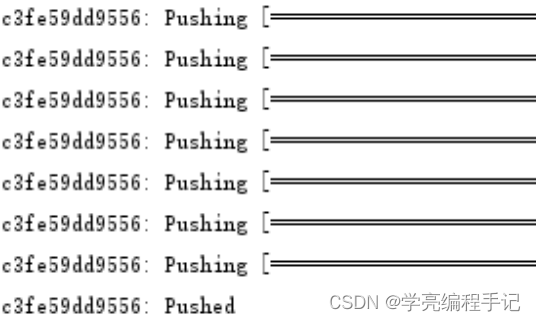
(6)进入宿主机 , 查看镜像
docker images
- 1
浏览器访问 http://192.168.184.141:5000/v2/_catalog ,会找到push的镜像。
(7) 启动容器:
docker run ‐di ‐‐name=容器名称 ‐p 9001:9001 192.168.184.141:5000/镜像名称:1.0‐SNAPSHOT
- 1
声明:本文内容由网友自发贡献,不代表【wpsshop博客】立场,版权归原作者所有,本站不承担相应法律责任。如您发现有侵权的内容,请联系我们。转载请注明出处:https://www.wpsshop.cn/w/从前慢现在也慢/article/detail/866630?site
推荐阅读
相关标签


